In questa guida vedremo come utilizzare WhatsApp su PC tramite BlueStacks, un emulatore Android per Microsoft Windows e macOS che permette di utilizzare le applicazioni per dispositivi mobili direttamente sul nostro PC
Con l’arrivo e soprattutto con la diffusione capillare degli smartphone tra la popolazione mondiale, sono nate anche delle applicazioni specificatamente create ed ottimizzate per smartphone che in certi casi non hanno (almeno all’inizio) una controparte per PC o web. WhatsApp è il client di messaggistica istantanea più famoso al mondo con oltre 1 miliardo e 600 milioni di utenti attivi e circa 65 miliardi di messaggi scambiati ogni giorno tra gli utilizzatori. Questo celebre servizio è nato per sostituire i classici SMS ed MMS, sfruttando la rete del web per inviare i dati. Questo ha permesso di inviare testo, immagini, audio e video senza ricorrere ai costosi e limitanti MMS, decretando il successo di WhatsApp.
Successivamente venne poi presentata anche una versione per PC desktop detta WhatsappWeb. Questo servizio è accessibile tramite un qualsiasi browser e permette di accedere alle proprie conversazioni direttamente dal PC, utile ad esempio per scambiare documenti o semplicemente per utilizzare WhatsApp quando non si ha accesso al cellulare ad esempio al lavoro. Tuttavia l’interfaccia web può essere un po’ limitante, ecco perché può essere utile emulare l’applicazione tramite Bluestacks.
Come usare WhatsApp su PC tramite BlueStacks
BlueStacks è un emulatore Android disponibile per Microsoft Windows e macOS di Apple ed è uno dei migliori in circolazione. Viene utilizzato da oltre 400 milioni di utenti e può eseguire oltre 1,5 milioni di app e giochi Android. I requisiti minimi per BlueStacks Emulator includono Windows 7 o superiore con 2 GB di RAM o superiore e 5 GB di spazio di archiviazione e per i dispositivi Mac sono macOS Sierra o superiore con 4 GB di RAM e 4 GB di spazio di archiviazione. L’ultima versione BlueStacks 4 permette di emulate il sistema Android 7.1.2 Nougat e, secondo Antutu Benchmarks, è da 6 a 8 volte più veloce di qualsiasi smartphone sul mercato (chiaramente le prestazioni possono variare in funzione dell’hardware del PC utilizzato). Con la mappatura dei tasti personalizzata è possibile selezionare e salvare facilmente i tasti per diverse funzioni. Inoltre sono garantiti il supporto al mouse e i controlli del touchpad esterno. Ci sono molte funzionalità aggiuntive come la sincronizzazione delle app tra il telefono Android e BlueStacks Emulator tramite un’app cloud, il trasferimento di file su BlueStacks da Windows, l’installazione delle app tramite i loro file APK e la traduzione in tempo reale delle applicazioni.
Tutte queste funzionalità possono di certo ritornare utili anche per utilizzare WhatsApp. La home page BlueStacks assomiglia ad uno store di applicazioni e giochi. Per utilizzare WhatsApp in BlueStack, sarà necessario cercare l’app e collegarvi al vostro account Google all’interno dell’emulatore. Ora potrete scaricare l’applicazione. Si può anche installarla tramite l’APK scaricata nel vostro PC. Una volta installata sarà visibile nella sezione “I miei giochi”. Dovremo accettare il contratto ed inserire il numero di telefono (attenzione: se utilizzate lo stesso del vostro smartphone, l’app scaricata su quest’ultimo smetterà di funzionare). Dovrete poi confermare il numero tramite SMS oppure chiamando direttamente WhatsApp. Ora si può utilizzare l’applicazione! Purtroppo andranno aggiunti i contatti manualmente trascrivendo i numeri dei nostri amici e non potremo sincronizzare i messaggi. Dalla sezione web e social è tutto! Continuate a seguirci!





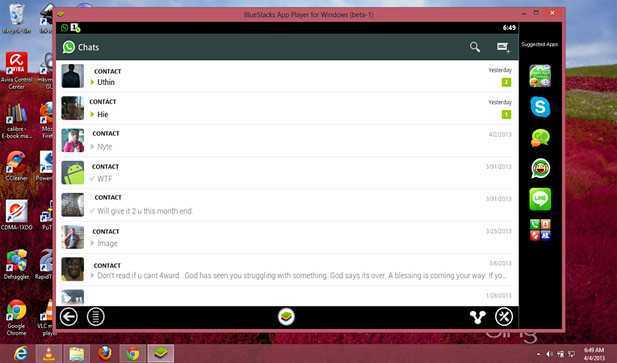
SANDRA
2 Luglio 2022 alle 7:13Buongiorno,sono Sandra Gavioli.Prima di avere lo smartphone ho usato Blustack sul computer per whatsapp.Una volta passata allo smartphone,utilizzando whatsapp sul telefono,Bluestacks ha smesso di funzionare.Momentaneamente ho messo il numero del cellulare di mio papà che non ha whatsapp.Volevo sapere se è possibile utilizzare il numero fisso di casa per continuare ad usare BlUESTACK.Fatemi sapere se questo è possibile.Lascio la mia email per contattarmi [email protected] in attesa di riscontro
Alberto Bacchin
2 Luglio 2022 alle 8:42Ciao Sandra, non credo di aver capito bene che cosa sia successo. Comunque hai provato a contattare l’assistenza di BlueStack? Loro probabilmente hanno più esperienza nel risolvere queste problematiche. Prova a mandare una mail a: [email protected]